FAX送信について送信するFAXの画質を調整する
FAXを送信する際に、メールの件名に文字列(予約語)を入力していただくことで、FAXの画質調整を行なうことができます。
《指定できる画質》
「文字」注文書やお知らせ文書などの細い文字や小さい文字を欠けることなく鮮明に表現します。
「画像」地図などの細かい情報が記載された画像をなめらかに表現します。
「写真文字」レシート写真や文字だけの文書などの、文字を主体とした画像をさらに読みやすい画質で表現します。
※画質の指定を行なわなかった場合は、原稿内の文字と画像をバランスよく表現する「文字・画像」画質にて送信されます。
※画質調整を指定しますと、送信までに時間がかかる場合があります。
メールソフトを立ち上げて、新規メールを作成します。
下記の表を参考に、メールの件名に画質調整の文字列(予約語)を正しく入力してください。
| 実行する処理 | 入力する文字列(予約語) |
|---|---|
| 添付ファイルのみ送信 | === |
| 画質調整「画像」の指定 | >>> |
| 添付ファイルのみ送信 +画質調整「画像」の指定 | ===>>> 必ず===が先頭に来るようにしてください。 |
| 画質調整「文字」の指定 | <<< |
| 添付ファイルのみ送信 +画質調整「文字」の指定 | ===<<< 必ず===が先頭に来るようにしてください。 |
| 画質調整「写真文字」の指定 | !!! |
| 添付ファイルのみ送信 +画質調整「写真文字」の指定 | ===!!! 必ず===が先頭に来るようにしてください。 |
| ▼ 件名に「[#xx]」の文字列を追加することで、以下の画質調整処理が行なえます。 ※テキストファイル、Word、Excelファイルは対象外です。 | |
| 標準(変化なし) サンプル | [#1] |
| ノイズ除去効果高めの設定 | [#2] |
| 黒色を薄めた設定(他の色は補正なし) | [#3] |
| 暗めの画像を少し明るくする設定 サンプル | [#4] |
| 暗めの画像を少し明るくする設定 サンプル | [#5] |
| 濃い色のみ、薄くする設定(身分証向け) | [#6] |
| コントラストが強く反映される設定(身分証や書類など、印刷するもの向け) サンプル | [#7] |
| 濃い背景色に記載された文字の可読性を上げる設定 サンプル | [#8] |
| グラフや表などの色付資料の視認性を上げる設定 | [#9] |
| 濃い黄色のみが除去される設定 サンプル | [#10] |
※「画像」「文字」「写真文字」の画質調整に使用する各記号(=、>、<、!)は、全角・半角どちらでも可能です。
※「[#xx]」は半角のみの設定です。
※「画像」「文字」「写真文字」いずれかの画質調整と、「[#xx]」の画質調整は同時に指定することができます。
※「画像」「文字」「写真文字」の種類の画質調整を同時に指定すると、お客様の意図通りの処理がされない場合がございます。画質調整の文字列(予約語)は、送信FAXごとに1種の入力でお願いします。
(例)注文書を「文字」画質で添付ファイルのみで送信する場合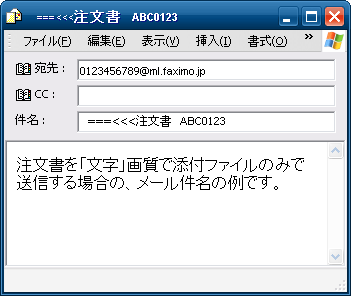
宛先、件名、本文、添付ファイルを確認し、メールを送信します。
メールを送信しますと、FAXが送信されます。
(メール送信完了後に、FAXの送信を取り消すことはできません。)
check!うまくいかない場合はこちらをご確認ください
画質調整の文字列(予約語)は正しい順番で入力されていますか?
画質調整と添付ファイルのみの送信を同時に行なう場合、メール件名に正しい順番で文字列(予約語)を入力しないと、お客様の意図通りの処理がされません。
メールの件名は正しく入力してください。
ご利用中のサービスについてのお問い合わせ
サービスご利用中のお客様でご不明な点がございましたら、
お気軽にお問い合わせください。
【営業日】平日 9:30-11:45/12:45-18:00
土・日・祝日は休業とさせていただいております。



